31 Juli 2009
Dapet Duit Dari masterbiznet.com
Baru 2 hari, saya sudah menerima komisi penjualan sebesar Rp 50.000 dan langsung ditransfer ke rekening bank saya.
Akhirnya saya memutuskan untuk menjadi reseller atau member aktif di Masterbiznet.com. Caranya dengan membeli produk CD Paket 1001 Bisnis Online, yang isinya sangat lengkap dan berguna untuk mengembangkan bisnis online. Banyak hal-hal baru yang saya peroleh dari paket tersebut.
Selain itu, dengan menjadi member aktif atau reseller, komisi saya pun dinaikkan. Bukan Rp 25.000 lagi, tapi menjadi Rp 50.000 / transaksi.
Hebatnya, dalam 1 minggu, total komisi yang saya peroleh dari penjualan produk Masterbiznet.com adalah Rp 450.000!! Bayangkan, betapa terkejutnya saya ketika menerima pembayaran komisi dari Masterbiznet.com.
Mungkin anda pun heran. Tapi sebenarnya tidak aneh, karena produk Masterbiznet.com memang sangat laris, Anda akan mendapatkan komisi yang tidak berhenti dan tidak terbatas. Belum lagi keuntungan mendapat pelajaran bisnis yang sangat berguna dari Masterbiznet.com. Dan inilah yang benar-benar menyenangkan. Karena Tim Masterbiznet.com sangat perhatian kepada membernya. Proses belajar pun menjadi sangat mudah.
Saya sendiri, yang awalnya tidak mengerti internet sedikitpun, sekarang malah sudah bisa bikin Toko Online sendiri. Hebat, kan? DAFTAR DISINI
Sitemap Google Untuk Blogspot
Kegunaan sitemap google itu sendiri supaya search engine lebih cepat dalam mengindeks isi website kita, yang terkait dengan SEO (Search Engine Optimization). Selain itu sitemap juga berguna jika situs/blog kita mempunyai arsip postingan yang banyak tetapi tidak saling link dengan baik atau bahkan tidak sama sekali.
Langkah-langkah di bawah ini:
1. Masuk ke account google webmaster, di http://www.google.com/webmasters/
2. Apabila belum memasukan blog anda, silahkan daftar dulu. Setelah itu Login dan masukan blog anda lalu klik add site.
3. Untuk verifikasi blog anda, silahkan tambahkan add meta tag berupa script html ke dalam blog anda yang diberikan oleh google. Copy paste meta tag yang di berikan tadi, sebaiknya di bawah kode < title > < data:blog.pageTitle/ > < /title >.
4. Setelah di verifikasi, sekarang pilih menu sitemap.
5. Pada baris my sitemap URL (yg ditunjukan panah merah) isikan: atom.xml?redirect=false&start-index=1&max-results=100
Lalu klik submite sitemap. Silakan tunggu beberapa menit, kemudian refresh, maka status OK akan muncul pada sitemap yang anda buat.
Dan apabila kita mempunyai postingan lebih dari 100 (de-kill saat ini 122), maka kita dapat membuat sitemap lagi dengan url dibawah ini :
atom.xml?redirect=false&start-index=101&max-results=100
Di atas terlihat bahwa yang membedakan antara kedua sitemap tersebut hanya berbeda di besar start-index-nya. Dimana yang pada sitemap pertama start-index= dari 1 dan sitemap kedua akan menggunakan start-index= dari 101. Jadi jika kita memiliki lebih dari 200 posting, cukup membuat sitemap lagi dengan mengganti start-indeks=201.
Contoh sitemap google de-kill yang sudah jadi seperti klik disini
Selamat Mencoba...
Transtool 9 (E)
Semoga sukses...
FoxitReader 30
Ada masalah dengan file PDF? Bila ingin mengedit file PDF anda gunakan FoxitReader! Katanya sih... bisa buat edit tulisan di PDF, saya sendiri juga belum mencobanya... tapi yang berminat boleh coba. Download disini...
Selamat mencoba....
Reset Canon iP
Dalam menggunakan komputer kita selalu ingin mencetak hasil pekerjaan kita, terlebih kerjaan tersebut berhubungan dengan tugas sekolah, kuliah maupun tugas kantor. Tentu saja saja kita mengunakan sebuah printer. Tetapi masalah timbul bila kita menggunakan printer Canon, disaat printer telah mencetak ratusan lembar hasil kerja kita, tiba-tiba printer minta direset.... (mungkin sudah banyak yang menulis seperti ini di blog lain).
Gimana cara mereset printer Canon tersebut? Apakah kita mesti membawanya ke toko/pusat tempat kita membeli priter? Mungkin dulu seperti itu tetapi di jaman serba maju ini kita tinggal buka internet dan kita dapat mendonload gratis. Berikut ini saya akan memberikan solusi bagi anda yang mengalami masalah tersebut.
Bagi yang ingin mereset printer Canon iP silahkan download (ada dua reseter gunakan yang bisa untuk printer Canon iP anda), download disini atau disini.
Selamat mereset printer Canon iP anda...
30 Juli 2009
Cara Instal File Format Converters
Setelah Download File Format Converters, berikut langkah-langkah penginstalanya:
1. Klik Setap File Format Converters, kemudian akan muncul dialog box seperti:

2. Centang pada: Click here to accept the Microsoft Software Liciense Terms. Kemudian klick: Continue.

3. Kemudian akan muncul dialog box:
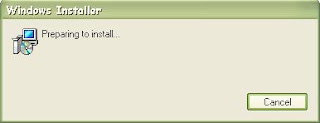
4. Kelar deh...

Selamat Mencoba
File Format Converters
Selamat mencoba.
Download WordPress Terbaru
Download WordPress sangat diperlukan jika Anda ingin menginstalasi WordPress pada server lokal maupun server online jika suatu saat diperlukan. Namun, link download WordPress sendiri kadang masih banyak yang belum tahu. WordPress merupakan engine blog berupa software yang dapat Anda jalankan pada server hosting Anda. Software WP ini disediakan oleh WordPress.org.
Link download setiap versi biasanya sama, jadi kita hanya perlu mengingat satu link download saja. Berikut ini link download software WordPress.
28 Juli 2009
Lowongan Kerja Departemen Perindustrian (Depperin) Republik Indonesia 2009
NOMOR : 935/SJ.IND.2/PENG/7/2009
REKRUITMEN CALON PEGAWAI NEGERI SIPIL
DEPARTEMEN PERINDUSTRIAN
FORMASI TAHUN 2009
Departemen Perindustrian membuka kesempatan kepada Warga Negara Indonesia lulusan Strata 2 (S2), Strata 1 (S1)/Diploma IV (D.IV), Diploma III (D.III), untuk menjadi Calon Pegawai Negeri Sipil di lingkungan Departemen Perindustrian.
I. PERSYARATAN UMUM
1. Persyaratan Pelamar :
- WNI berusia serendah-rendahnya 21 Tahun dan setinggi-tingginya 30 Tahun pada tanggal 1 Oktober 2009.
- Memiliki kualifikasi pendidikan yang dibutuhkan.
- Pelamar berasal dari Jurusan yang Terakreditasi A oleh Depdiknas untuk pendidikan Strata 2 (S2), Strata 1 (S1)/Diploma IV (D.IV), dan Terakreditasi B untuk Diploma III (D.III) kecuali Akademi dengan spesialisasi Teknologi Kulit.
- Tidak pernah dihukum penjara atau kurungan berdasarkan putusan pengadilan yang telah mempunyai kekuatan hukum yang tetap, karena melakukan suatu tindak pidana kejahatan.
- Tidak pernah diberhentikan dengan hormat tidak atas permintaan sendiri atau tidak dengan hormat sebagai PNS/TNI/POLRI, atau diberhentikan tidak dengan hormat sebagai pegawai swasta/pegawai BUMN/BUMD/Koperasi.
- Tidak berkedudukan sebagai Calon/Pegawai Negeri.
- Berkelakuan baik berdasarkan catatan dari kepolisian setempat.
- Sehat jasmani dan rohani berdasarkan keterangan Dokter.
- Bersedia ditempatkan diseluruh wilayah Negara Kesatuan Republik Indonesia yang ditentukan oleh Pemerintah.
- Bersedia mengganti rugi bila setelah diterima, kemudian mengundurkan diri.
2. Kualifikasi Pendidikan
- Diploma III (D3) : 89 orang
- Strata I (S1)/ Diploma 4 (D4) : 301 orang
- Strata II (S2) : 12 orang
Jumlah formasi dan kualifikasi pendidikan yang diperlukan, secara rinci tercantum dalam Lampiran Pengumuman ini.
3. Umur pada tanggal 1 Oktober 2009
- Untuk Diploma III (D.III) / Sarjana Muda berusia maksimal 25 tahun.
- Untuk Strata I (S1)/ Diploma IV (D.IV) berusia maksimal 28 tahun.
- Untuk Strata II (S2), berusia maksimal 30 tahun.
4. Indeks Prestasi Kumulatif (IPK: skala 4)
- Untuk Diploma III (D3)/Sarjana Muda minimal 2,60.
- Untuk Strata I (S1)/DIploma IV (D.IV) minimal 2,75.
- Untuk Strata II (S2) minimal 3,10.
LAMPIRAN
- Untuk lebih jelas Persyaratan bisa di download disini
- Jumlah formasi dan kualifikasi pendidikan yang diperlukan, download disini
- Registrasi online: klik disini
INFO:
- Bagi yang membutuhkan contoh-contoh soal CPNS 2009 GRATIS anda bisa download disini
- Informasi Lowongan CPNS lainnya klik disini
Download Google Chrome Portable
 Siapa yang tidak kenal Google Chrome? Walaupun merupakan browser yang masih hijau (masih baru), saya rasa sebagian besar dari Anda sudah mengenal aplikasi buatan Google ini. Saya yakin juga, banyak dari Anda yang jatuh cinta pada browser satu ini. Memang, banyak kelebihan yang dimilik Chrome sehingga banyak orang jatuh cinta padanya. Masalahnya, jikalau suatu saat Anda bepergian, dan Anda kebetulan membutuhkan akses internet, dan saat itu Anda belum punya laptop atau hape untuk akses internet, lalu apa yang akan Anda lakukan? Mungkin jawaban Anda adalah mampir ke warnet. Well, dengan mampir ke warnet kebutuhan Anda akan akses internet sudah terpenuhi, tapi bagaimana jika di warnet tersebut belum terinstall Google Chrome, sementara Anda sudah terlanjur cinta? Hueheueuehehe... Alhasil Anda kecewa karena tidak bisa browsing dengan browser kesayangan Anda tersebut.
Siapa yang tidak kenal Google Chrome? Walaupun merupakan browser yang masih hijau (masih baru), saya rasa sebagian besar dari Anda sudah mengenal aplikasi buatan Google ini. Saya yakin juga, banyak dari Anda yang jatuh cinta pada browser satu ini. Memang, banyak kelebihan yang dimilik Chrome sehingga banyak orang jatuh cinta padanya. Masalahnya, jikalau suatu saat Anda bepergian, dan Anda kebetulan membutuhkan akses internet, dan saat itu Anda belum punya laptop atau hape untuk akses internet, lalu apa yang akan Anda lakukan? Mungkin jawaban Anda adalah mampir ke warnet. Well, dengan mampir ke warnet kebutuhan Anda akan akses internet sudah terpenuhi, tapi bagaimana jika di warnet tersebut belum terinstall Google Chrome, sementara Anda sudah terlanjur cinta? Hueheueuehehe... Alhasil Anda kecewa karena tidak bisa browsing dengan browser kesayangan Anda tersebut.Tapi tenang karena masalah tersebut tidak akan terjadi lagi, karena Anda akan tahu satu informasi penting. Yaitu... Google Chrome sudah tersedia dalam versi portable! Ya... Sekarang versi portable tersebut sudah dalam versi 2.0.172.30 Beta. Anda tertarik? Langsung saja download Google Chrome Portable di sini.
Dengan begini, hanya dengan berbekal sebatang flash disk, Anda bisa browsing dengan Google Chrome kesayangan Anda dari mana saja!
Konversi PDF ke HTML Online
Adobe PDF conversion ini dapat melakukan konversi file PDF melalui dua cara:
Pertama, konversi File PDF secara online melalui email, di sini kita mengirimkan file pdf melalui lampiran e-email ke alamat yang telah disediakan. Untuk mengkonvert PDF to HTML dengan alamat e-mail: pdf2html@adobe.com. Sedangkan untuk PDF to TXT melalui alamat ini: pdf2txt@adobe.com. Semua file yang telah dikonversi akan dikirim kembali ke alamat pengirim sebelumnya.
Kedua, konversi PDF secara online melalui URL dari file PDF yang akan dikonversi. Hal ini berlaku jika kita akan mengkonversi file PDF yang terletak di hosting online bukan komputer lokal. Silakan menuju ke Adobe online conversion tools.
Selamat mencoba, semoga bermanfaat!
Mengetahui Topik Yang Sedang Hangat
 Mengetahui topik yang sedang banyak dicari yang di internet bukanlah hal yang sulit. Salah satu tool yang dapat Anda gunakan adalah Google Insights. Dengan Google Insights, Anda dapat mengetahui topik apa yang sedang rame/hot di negara tertentu dengan kurun waktu tertentu pula. Pokoknya, bagi para penembak keyword tool ini berguna banget deh. Berikut contoh screenshootnya saat saya menggunakan Google Insight untuk mengetahui kata kunci apa yang sedang hangat di Indonesia selama seminggu terkahir (12 Juli 2009):
Mengetahui topik yang sedang banyak dicari yang di internet bukanlah hal yang sulit. Salah satu tool yang dapat Anda gunakan adalah Google Insights. Dengan Google Insights, Anda dapat mengetahui topik apa yang sedang rame/hot di negara tertentu dengan kurun waktu tertentu pula. Pokoknya, bagi para penembak keyword tool ini berguna banget deh. Berikut contoh screenshootnya saat saya menggunakan Google Insight untuk mengetahui kata kunci apa yang sedang hangat di Indonesia selama seminggu terkahir (12 Juli 2009):
Gimana? Cukup membantu bukan? Jika penasaran, silakan Anda coba sendiri, Google Insights tool.
27 Juli 2009
Membuat Website Gratis (untuk pemula)
Anda tertarik untuk membuat website tetapi belum paham betul HTML? Anda bisa mencoba Yahoo Geocities. Dengan langkah-langkah berikut, dalam 10 menit website Anda sudah jadi. Anda bisa menggunakan Page Wizard untuk membuat halaman website dengan cepat tanpa pemrograman. Tidak percaya? Dicoba dulu ya …
Anda akan membuat blog atau website? Anda bisa membuat website untuk menawarkan produk, profile pribadi atau perusahaan, atau sekedar nampang. Anda bisa membuat blog untuk menyalurkan ide Anda yang isinya selalu berkembang setiap hari.
Jika Anda akan membuat blog, caranya sangat mudah. Tinggal daftar saja ke wordpress.com atau blogger.com. Tutorial membuat blog klik di sini. Jika Anda mau membuat website, Anda perlu tempat hosting. Web hosting adalah tempat menaruh file Anda di Internet. Webhosting ada yang bayar ada yang gratis. Web hosting gratis misalnya:
- Yahoo Geocities. Alamatnya http://www.geocities.com
- 50webs. Alamatnya http://www.50webs.com
- Tripod. Alamatnya http://www.tripod.com
Web hosting yang bayar misalnya:
- Bali Web Hosting. Alamatnya: http://www.balinter.net
- Bandung web hosting. Alamatnya: http://www.qwords.com
Dalam tutorial ini hanya dibahas bagaimana membuat website di Yahoo Geocities.
Kenapa Geocities? Pertama, Anda tidak perlu repot-report registrasi ulang jika sudah memiliki email di Yahoo. Cukup login di Yahoo Mail. Trus ketik http://www.geocities.com. Otomatis Anda sudah dapat memulai website. Kedua, banyak sekali layanan web hosting yang gratis berguguran atau berubah menjadi bayar, sepertinya Geocities tidak akan seperti ini, karena jaringan Yahoo sangat kuat dan Yahoo adalah perusahaan yang cukup besar.
Okey, sekarang kita mulai membuat website. Langkah-langkahnya:
- Klik di sini http://www.geocities.com, login dengan Yahoo ID dan password Anda.
- Jika Anda sudah membuat website dan menyimpannya di komputer, pilih EASY UPLOAD atau klik link berikut: http://geocities.yahoo.com/v/ul.html
- Upload file Anda.
- Jika Anda sama sekali belum membuat website, pilih PAGE WIZARD. Klik link berikut: http://geocities.yahoo.com/v/w
- Dalam PAGE WIZARD, pilih model yang sesuai dengan selera Anda, isi website Anda.
- Ikuti langkah-langkah yang ada.
- Selesai. Website Anda punya alamat: www.geocities.com/yahoo_id_anda
Cukup mudah bukan?
Selamat praktek, jangan takut salah.
Ubah Windows XP Anda Menjadi Microsoft Windows 7
Anda bisa menggunakan software seperti Seven Transformation Pack. Software ini akan mengonversikan sistem berbasis Windows XP agar tampak sama dengan Windows 7. Selain itu, aplikasi ini juga bisa mensimulasikan beberapa fitur sistem operasi pengganti Vista tersebut.
Anda tidak perlu membeli Windows 7 atau aplikasi pihak ketiga jika hanya ingin menikmati user interface sistem operasi itu. Transformation pack ini akan melakukannya untuk Anda dan tidak perlu mengeluarkan biaya.
Cara kerjanya, aplikasi ini akan menambahkan beberapa theme, mengganti icon, skin, dan toolbar, serta menukar sejumlah file-file sistem. Selain XP, Windows Server 2003 juga bisa diubah tampilannya menjadi serupa Windows 7. Setup Screen, Welcome Center, menu Configure User Account, Boot Screen, Windows Login, dan fitur WinFlip milik Windows 7 juga bisa Anda nikmati. (vivanews)
Tertarik? Silakan cari informasi lebih lanjut :
http://www.windowsxlive.net/seven-transformation-pack
Windows 7 RTM Telah Hadir
Setelah berminggu-minggu menuai spekulasi akhirnya Microsoft mengkonfirmasi kedatangan Windows 7 dan Windows Server 2008 R2 versi RTM (Releasing to Manufacturing). Versi ini adalah tahap akhir sebelum versi final Windows 7 benar-benar hadir, Oktober mendatang. Hai ini berdasarkan blog Windows 7, informasi ini berasal dari pernyataan Steve Ballmer, sesaat sebelum acara Konferensi Microsoft Global Exchange (MGX) di Atlanta, Georgia.
Lalu pertanyaan yang muncul adalah, ” Apakah yang terjadi antara jangka waktu sekarang hingga peluncuran versi final Windows 7 Oktober mendatang ? Berdasarkan informasi dari Windows 7 center, berikut ini adalah jadwalnya:
* OEMs: 24 Juli
* ISVs/IHVs/MSDN and Technet Subscribers: 6 Agustus
* Volume License with Software Assurance: 7 Agustus
* Microsoft Partner Program Gold/Certified Members: 16 Agustus.
* Microsoft Action Pack Subscribers: 23 Agustus.
* Peluncuran versi final: 22 Oktober
Microsoft sendiri mengklaim bahwa lebih dari 10 juta pengguna, telah mengikuti tes Windows 7 melalui Customer Improvement Program milik mereka. Windows 7 RTM yang dikonfirmasi pada MGX tersebut adalah build 7600.16385.090713-1255. Sebenarnya ini adalah versi yang pernah bocor di situs-situs torrent beberapa minggu lalu, yang sebelumnya diduga versi final RTM.
Buat yang mau coba versi RTM build 7600.16385.090713-1255 bisa coba baca disini.
Posted in Info Tech Tagged: Download Win 7, Download Windows 7 RTM, DOWNLOAD Windows 7 RTM build 7600.16385.090713-1255, Win 7 Download, Windows7Facebook Mengijinkan Ganti Username (lagi)
Pas pertama kali Fitur Username diluncurkan, facebook memberikan warning bahwa kita tidak bisa mengganti username kita. Tapi saat ini facebook memberikan kesempatan lagi bagi penguna Facebook yang ingin mengganti username-nya.
Ya, Facebook membuka pintu kesempatan kembali dan mereka menegaskan bahwa ini adalah benar-benar yang terakhir kalinya
Jadi bagi Anda yang merasa kurang puas dengan username Anda (www.facebook.com/username) yang sekarang di Facebook, maka ikuti langkah-langkah berikut:
Click di menu “Setting “yang ada di pojok kanan atas halaman muka Facebook. Di pull-down menu, click “Account Settings” kemudian click “Username”. Clik lagi di bagian “Change” untuk mengetik username baru Anda. Setelah itu, jangan lupa menekan “Confirm” jika sudah selesai.
Nah, bila semua sudah dilakukan, siaplah berseluncur kembali dengan username baru Anda. Selamat mencoba.
24 Juli 2009
Jelajahi Isi Perangkat Lain via BlueTooth Ponsel
Medieval Bluetooth File Transfer ini bersifat gratis atau freeware dan dapat digunakan pada semua perangkat mobile yang mendukung aplikasi java, seperti: Alcatel, Amoi, Asus, Audiovox, BenQ, BenQ-Siemens, BlackBerry, CECT, Cingular, Dopod, Fly, HP, HTC, Huawei, i-mate, I-mobile, Lenovo, LG, Mitac, Motorola, NEC, Nokia, O2, Orange, Palm, Panasonic, Pantech, Philips, QTek, RoverPC, Sagem, Samsung, Sanyo, Sharp, Siemens, Sony-Ericsson, Spice, T-Mobile, Tatung, Toshiba, VK Mobile, Vodafone.
Cara penggunaannya cukup mudah, silakan downoad sesuai dengan merek dan type ponsel Anda kemudian install aplikasinya. Setelah itu buka aplikasi tadi, pada bagian local merupakan root dari isi ponsel Anda. Untuk mencari perangkat lain silakan geser ke tab Bluetooth melalui tombol navigasi, selanjutnya pilih Search. Tunggu proses selesai, berikutnya akan ditampilkan root atau direktori utama dari ponsel atau perangkat lain. Selamat menjelajahi isi ponsel atau perangkat lain dengan bluetooth Anda. Seperti: memindahkan, menyalin, upload, donwload, dll.
Agar kita lebih mudah mengakses perangkat lain pada waktu selanjutnya, sebaiknya pada perangkat lain ganti dulu pengaturan bluetooth untuk menerima koneksi otomatis dari ponsel Anda (beri otoritas). Sehingga ketika bluetooth perangkat lain aktif kita dapat dengan mudah mengeksplorasi atau mengobok-obok isi ponsel lain tadi dengan lebih mudah tanpa harus minta izin terlebih dahulu. Gunakan untuk kebaikan dan jangan merugikan orang lain, resiko ditanggung sendiri.
Pentingnya Microsoft .NET Framework
Sedangkan untuk menjalankan atau memasang .NET Framework pada OS Anda diperlukan Microsoft Windows Installer, jika Windows Anda belum memiliki Windows Installer terbaru sesuai dengan versi dari .NET Framework, maka Microsoft .NET Framework tadi tidak dapat diinstall. Oleh karena itu pentingnya untuk selalu memasang atau selalu menyediakan .NET Framework, karena banyaknya aplikasi hanya dapat dijalankan dengan adanya .NET ini.
Download Link:
Pendaftaran Facebook Tanpa Email
Bagi sebagian orang, mungkin email bukanlah barang yang baru. Banyak orang yang memiliki belasan bahkan puluhan alamat email, tapi sebagian masih banyak juga yang belum memiliki alamat email namun sudah kerap mendengar Facebook dan ingin menggunakan Facebook sebagai media komunikasi sesama warga. Dengan berbagai aktivitas seperti: mencari teman lama, teman baru, mencari pacar, promosi produk, dan berbagai aktivitas lainnya.
Untuk mengatasi masalah Anda yang belum memiliki alamat email, Facebook menyediakan fasilitas bagi Anda yang ingin mendaftar tanpa alamat email. Namun, hanya menggunakan nomor ponsel Anda. Berikut cara pendaftaran Facebook menggunakan nomor ponsel.
Silakan buka halaman pendaftaran Facebook melalui browser ponsel Anda, yaitu melalui alamat: http://m.facebook.com/r.php, kemudian isi kolom pendaftaran yang tersedia, seperti: Nama, Kode Negara, Nomor Telp., Tanggal Lahir dan Kata Sandi yang akan Anda gunakan untuk mengakses Facebook nantinya. Dan pilih bahasa yang ingin Anda gunakan, selanjutnya tekan tombol Daftar.
Kemudian Anda akan mendapatkan SMS yang berupa link verifikasi facebook Anda, atau jika SMS tidak kunjung datang, silakan masukkan kode verifikasi yang ditampilkan. Selamat sekarang Anda sudah memiliki akun Facebook baru tanpa menggunakan alamat email.
Internet Banking vs SMS Banking
Internet Banking
Dengan Internet Banking kita dapat melakukan pengecekan saldo rekening kita hanya menggunakan PC, Laptop, Ponsel, PDA, dll. Selain itu kita dapat melakukan pembayaran dan berbagai aktivitas finansial lainnya jika Anda sudah memiliki Token dari bank yang bersangkutan. Token merupakan alat pengaman tambahan yang dapat digunakan untuk mengacak PIN, dengan demikian keamanan PIN Anda akan terjaga. Namun, Kita tidak dapat terhindar dari hal-hal cracking, dan hacking yang jahat. Oleh karena itu dalam hal penggunaan Internet Banking sebaiknya digunakan pada PC/Laptop sendiri, dan hindari mengakses akun Anda di tempat hot spot umum, warnet, dan tempat umum lainnya untuk menghindari cracking dari pihak yang tidak bertanggung jawab.
SMS Banking
Memiliki fasilitas yang tidak kalah dengan Internet Banking, melalui fasilitas ini kita dapat melakukan pembayaran tagihan, pengecekan saldo (inquiry), transfer, dll. Hanya melalui SMS yang dapat lakukan di mana saja dengan lebih cepat. Namun, kita akan dikenakan biaya SMS pengiriman dan SMS balasan. Kadang ada biaya pengiriman yang dipotong dari rekening kita, tergantung dari bank yang Anda gunakan.
Kelebihan dan Kekurang Keduanya
Internet Banking: Jika akses internet yang Anda gunakan lebih murah sebaiknya gunakan saja internet banking, namun untuk aktivitas finansial kita harus lebih hati-hati. Karena rentan terhadap cracking dan berbagai masalah lainnya, seperti terputusnya aliran listrik, atau gagal koneksi. Pastikan Anda mengakses alamat ibank Anda melalui alamat yang benar dan diawali dengan https bukan http, gunakan virtual keyboard untuk menghindari keylog, dan pasang antispyware di PC/Laptop Anda. Kelebihan lainnya, pembayaran dapat dilakukan secara terjadwal dan mudah tentunya.
SMS Banking: Jika untuk pengiriman dan pembayaran menurut saya lebih baik menggunakan SMS Banking, karena lebih aman dan segera dihapus pesan terkirim untuk menghindari akses dari orang-orang yang tidak bertanggung jawab dengan PIN yang telah diketahui oleh mereka. Lebih aman dari masalah ganggunan listrik, gagal koneksi, dll. Jika sudah melakukan aktivitas finansial, tapi belum menerima SMS balasan, coba cek saldo lewat Internet Banking untuk memastikan sudah terkirim atau belum, selama menunggu SMS balasan. Kekurangan tentunya biaya akses SMS banking lebih mahal dari pada layanan Internet Banking, namun tergantung dari operator yang digunakan.
Mana yang lebih baik digunakan? Tergantung dari Anda sendiri, sebaiknya gunakan kedua layanan ini karena sama-sama diperlukan.
Cara Gampang Melihat CD Key Windows, Office, SQL Server, IE
Utility yang dibuat oleh Nirsoft ini selain gratis, ukuran filenya pun sangat kecil 42 KB (V.1.35). Penggunaanya pun sangat mudah hanya diklik saja file ProduKey, selanjutnya akan ditampilkan Product ID dan Product Key dari software yang terpasang.
Download ProduKeyAktivasi Email GMail via SMS
Dari pengalaman di atas, Saya mengalami kendala ketika nomor ponsel yang dimasukkan adalah nomor Telkomsel. Dan Saya coba dengan beberapa nomor Telkomsel yang lain, ternyata tetap tidak dikirim. Akhirnya saya coba dengan nomor Indosat yaitu kartu Mentari, ternyata pengiriman kode berhasil dengan sukses.
Hari ini (20 Juli 2009), saya bikin e-mail kembali dan menggunakan nomor Indosat (Mentari) yang sebelumnya pernah saya coba, ternyata berhasil. Jadi, untuk saat ini hanya menggunakan nomor dari Indosat untuk verifikasi akun. Mungkin beberapa hari ke depannya semua operator sudah dapat menggunakan layanan ini.
Fitur ini memang sengaja dibuat oleh Google untuk meningkatkan keamanan akun pengguna layanan Google. Pengiriman kode ini tidak harus ke nomor ponsel sendiri, tapi pihak Google juga mengizinkan untuk menggunakan nomor ponsel orang di sekitar Anda. Dan satu nomor ponsel dapat digunakan untuk beberapa akun.
Caranya, setelah tombol buat akun ditekan dan proses berhasil. Pada bagian akhir kita akan dihadapkan dengan halaman verifikasi. Pilih negara, misalnya Indonesia, dan nomor ponsel. Pada proses ini saya menggunakan format Internasional: 0 = +62 selanjutnya Anda akan dikirim SMS yang berisi “Kode verifikasi Google Anda adalah xxxxx”. Masukkan kode tadi pada form Masukkan kode dan tekan tombol verifikasi.
Semoga bermanfaat.
DVD dan Kit Gratis dan HumanRights.com
Bagi anda yang suka mengoleksi barang GRATISAN info ini mungkin bisa bermanfaat. Humanrights.com adalah sebuah lembaga HAM international, salah satu programnya adalah sosialisasi tentang HAM. Untuk sosialisasi ini salah satu programnya adlah bagi-bagi DVD Gratis dan juga kit nya.
Saya sendiri sudah menerima DVD dan kitnya. Isi DVD gak terlalu banyak dan hanya bersifat umum, kitnya terdiri dari beberapa brosur. Pesanan datang kurang lebih 3 minggu.
Bagi yang berminat bisa mengordernya secara gratis disini
(copas dari: akhdian.net)
23 Juli 2009
Cara Disable USB Flash Disk
Untuk menyembunyikan Drive USB (Removable Disk) dari Windows ada banyak cara baik melalui tools tertentu ataupun secara manual. Kali ini kita akan menonaktifkan USB Stored melalui Registry Editor. Untuk melakukan pengaturan di regedit Anda, ikuti langkah-langkah berikut ini:
-
Dari menu Start pilih Run, atau dengan tombol keyboard: Win + R.
-
Kotak dialog Run akan tampil, ketikkan regedit kemudian tekan Enter atau OK, sekarang Anda akan dibawa masuk ke jendela Registry Editor.
-
Cari Key berikut ini: HKEY_LOCAL_MACHINE\SYSTEM\ControlSet001\Services\USBSTOR kemudian pada kolom sebelah kanan cari DWORD Start, ganti angka 3 dengan 4. Jika ingin menampilkan kembali USB ganti kembali menjadi angka 3.
Selamat mencoba, semoga bermanfaat!
(Copas dari: heryantony.com)
Repair dan Recover File Word yang Rusak
Untuk membuka dan merecover file word yang rusak tadi kita dapat menggunakan bantuan aplikasi Repair My Word. Aplikasi ini bersifat gratis dan dapat merecover dokumen yang dibuat dengan menggunakan Microsoft Word 6.0, Word 95, 97, 2000, XP dan 2003 yang terpasang di Windows Anda. Sedangkan untuk MS Office 2007 (.docx) dapat dicoba melalui menu “Open”, kemudian pilih file yang korup dan pilih menu “Open and Repair”.
(Copas dari: heryantony.com)
Cara Migrasi dari Windows XP ke Windows 7
Windows 7 yang kabarnya akan diluncurkan secara resmi pada akhir tahun ini tepatnya Agustus 2009 nanti, di mana Windows 7 diharapkan lebih banyak penggunanya dibandingkan dengan Windows Vista. Bagi Anda yang masih memiliki Windows XP dan ingin bermigrasi ke Windows 7 hal ini dapat dilakukan tanpa perlu menghapus windows sebelumnya.
Untuk melakukan migrasi dari Windows XP ke Windows 7 kita dapat menggunakan bantuan tool dari Microsoft yang bernama Microsoft Deployment Toolkit 2010, sekarang ini masih memasuki versi beta. Namun, jika Anda mau menggunakan versi sebelumnya yang lebih stabil yaitu Microsoft Deployment Tools 2008 dapat didownload di sini.
Proses migrasi dari Windows 7 ini, menurut sumbernya menyebutkan proses instalasi akan memakan waktu selama 30 menit. Fungsi dari tools ini adalah untuk menyimpan user settings dan semua file serta konfigurasi jaringan pada Windows sebelumnya dengan aman, selanjutnya proses instalasi Windows 7 dapat berjalan dan Anda akan mendapatkan instalasi Windows 7 yang fresh tentunya.
(Copas dari: heryantony.com)
Hack Password All Windows and Linux
Sebelumnya telah diposting mengenai pembobolan password menggunakan bantuan berbagai software dan tanpa software. Kali ini kita akan menggunakan software juga yaitu dengan bantuan Kon-Boot, software ini dapat digunakan untuk membobol berbagai system operasi komputer atau laptop Anda. Selain gratis alias free, ukuran filenya pun terbilang sangat kecil. Cara kerjanya adalah dengan cara booting melalui CD atau Floppy. Berikut beberapa Windows dan Linux yang sudah dicoba dengan Kon-Boot.
Daftar Windows yang dapat dihack dengan menggunakan Kon-Boot:
- Windows Server 2008 Standard SP2 (v.275)
- WIndows Vista Business SP0
- Windows Vista Ultimate SP1
- Windows Vista Ultimate SP0
- Windows Server 2003 Enterprise
- Windows XP
- Windows XP SP1
- Windows XP SP2
- Windows XP SP3
- Windows 7
Daftar Kernel Linux yang dapat dihack dengan bantuan Kon-Boot:
- Gento 2.6.24
- Ubuntu 2.6.24
- Debian 2.6.18
- Fedora 2.6.25
Cara penggunaan:
Silakan download Kon-Boot terlebih dahulu, kemudian ekstrak file ISO Kon-Boot yang telah didownload. Selanjutnya burning ke CD atau Floppy. Ketika akan menghack password, jalankan CD/Floppy tadi, dan ikuti instruksi selanjutnya.
(Copas dari: heryantony.com)
Tips Mengosongkan Ruang Hard Disk Ratusan MB
Untuk mendapatkan ruang kosong dalam ukuran beberapa ratus Mega Byte dapat kita peroleh dengan mudah tanpa harus memindahkan file ke tempat lain. Berikut beberapa cara yang dapat digunakan untuk mendapatkan ruang kosong gratis tersebut:
- Non aktifkan System Restore, dari System Properties atau dengan menggunakan shortcut kombinasi tombol Win + Pause Break, kemudian pada bagian System Restore beri tanda centang pada bagian Turn off System Restore on all drive.
- Dapatkan ruang kosong dari penyimpanan Hibernation, fitur hibernasi merupakan fitur bawaaan mulai dari windows 2000, sehingga kita dapat mematikan komputer/laptop dengan menekan tombol hibernate ketika program atau aplikasi masih berjalan. Sehingga ketika komputer/laptop dihidupkan kembali, maka seluruh program berjalan seperti saat kita mematikan komputer tadi. Berapa pun lama komputer/laptop tadi dimatikan, kita dapat kembali seperti semula. Dengan mengaktifkan fitur ini maka ruang hard disk akan terpotong sesuai dengan jumlah memory PC/laptop Anda. Jika ingin mendapatkan ruang kosong, silakan non aktifkan fitur hibernasi ini dari menu Display Properties, kemudian pilih tab Screen Saver, selanjutnya pilih tombol Power, kemudian hilangkan tanda centang pada bagian Enable hibernation.
- Kosongkan folder Temp, merupakan folder sementara yang dapat digunakan ketika menjalankan beberapa program tertentu misalnya membuka file dari folder zip yang terekstrak, menjalankan program portable, dan beberapa program yang ketika dijalankan akan meletakkan file pendukungnya di folder Temp tadi. Dengan mengosongkan folder ini kita akan mendapatkan puluhan bahkan ratusan MB ruang harddisk. Folder Temp dapat diakses dari C:\Documents and Settings\User\Local Settings\Temp. Folder ‘Local Settings dan Temp’ merupakan folder tersembunyi, untuk melihatnya silakan tampilan file dan folder sembunyi dari Folder Options. C adalah nama drive di mana Windows Anda dipasang, User adalah sesuai nama pengguna komputer Anda, misalnya Heryan Tony, maka menjadi: C:\Documents and Settings\Heryan Tony\Local Settings\Temp.
- Cara berikut ini adalah dengan mengosongkan file System dari Windows sendiri. Yaitu file yang terdapat pada folder Windows\system32\dllcache, folder ini dllcache ini menyimpan file cadangan untuk system Windows, jika ada perubahan pada atau file sysmtem terhapus, maka akan mengambil file dari folder ini. Namun, untuk menghpus file dalam folder dllcache ini tidak dapat kita lakukan, karena akan adanya peringatan Windows File Protection. Tapi, dengan bantuan tools berikut ini kita dapat menghapus file semua file dalam folder tersebut. Silakan download Windows File Protection Switcher, kemudian jalankan dan pilih tombol Patch. Nah, sekarang silakan hapus semua file tadi, dan sekarang Anda akan mendapatkan ruang kosong hingga lebih dari 400MB dari folder ini saja. Manfaat dari Windows File Protection Swither (wfps10)
MENAMBAH KECEPATAN AKSES INTERNET
Menambah kecepatan akses internet sangat diinginkan para pengguna internet. Ada banyak cara digunakan untuk menambah kecepatan akses koneksi internet, dari cara simpel menonaktifkan loading gambar pada browser hingga penggunaan software tertentu dari gratis hingga berbayar. Posting ini hanya akan memberi 2 alternatif cara menambah kecepatan koneksi internet anda.
Tweak 1: Un-reserving bandwidth
Secara default, XP menyimpan 20% dari bandwith anda untuk penggunaan aplikasi dari XP itu sendiri. Kita bisa ubah menjadi 0% untuk menambah kecepatan akses internet anda.
- Buka Group Policy Editor dengan mengetikkan gpedit.msc pada Run box (Windows Start kemudian klik Run).
- Pada panel sebelah kiri, klik Computer Configuration/Administrative Templates/Network/QOS Packet.
- Pada panel kanan, terdapat menu Limit reservable bandwidth, klik kanan dan pilih properties.
- Pada tab setting, pilih atau klik pada Radio Button Enabled kemudian ubah Bandwith limit ( % ) dibawahnya menjadi 0 . Seharusnya seperti gambar dibawah ini.
- Klik OK lalu tutup Group Policy Editor.
Selesai! Mudah dan cepat kan?!
Tweak 2: Optimizing TCP/IP settings
Tweak ke-dua ini, Anda membutuhkan freeware SG TCP Optimizer. Aplikasi kecil ini sanggup meng-optimalkan cara kerja PC saat mengirim dan menerima data packets saat Anda terhubung ke internet. Tools ini lebih efektif untuk pengguna koneksi broadband, walapun bisa digunakan untuk semua jenis koneksi internet.
- Download SG TCP Optimizer. Tanpa perlu install, cukup double-click dan tools ini akan running.
- Kita hanya akan bekerja dengan beberapa klik saja, abaikan saja menu lainnya. Dibawah tab General Settings, drag slider-nya pada kecepatan koneksi yang Anda inginkan. Lalu, pada jendela yang sama di bagian bawah, pilih radio button Optimal Settings dan click Apply Changes.
- Pastikan pada box Backup dicentang lalu click OK.
- Restart PC Anda.
- Setelah restart, coba browsing internet Anda pada halaman web yang tidak terlalu “berat” atau memakan bandwith terlalu banyak. Jika anda merasa kecepatan koneksi internet justru melambat atau menurun Anda bisa melakukan restore pada original setting. Start SG TCP Optimizer, click File dan pilih restore backed up settings. Anda akan dibawa pada dialog box yang Anda gunakan untuk navigasi tempat dimana mendownload program. Disitu Anda akan menemui file dengan extension .spg dan filename yang mengandung tanggal. Contoh, jika anda melakukan perubahan 21 February maka “sg_backup_2008-02-21-xxxx.spg” merupakan filename-nya, dimana xxxx bisa diisi dengan nomor apa saja. Buka file tersebut. Anda akan dibawa pada dialog box seperti yang ditunjukkan diatas. Click OK lalu restart. Original settings Anda telah kembali.
Selamat mencoba…
(Copas dari: purnomo.name)
Lowongan Kerja Departemen Luar Negeri (Deplu) Republik Indonesia 2009
Lowongan Kerja Departemen Luar Negeri (Deplu) Republik Indonesia 2009
P E N G U M U M A N
NOMOR : 00892/KP/VII/2009/19/02
SELEKSI PENERIMAAN CALON PEGAWAI NEGERI SIPIL
DEPARTEMEN LUAR NEGERI
TINGKAT SARJANA (GOLONGAN III) DAN DIPLOMA 3 (GOLONGAN II)
TAHUN ANGGARAN 2009
Departemen Luar Negeri (Deplu) Republik Indonesia membuka kesempatan kepada Warga Negara Indonesia pria dan wanita yang memiliki integritas dan komitmen tinggi untuk menjadi Calon Pegawai Negeri Sipil (CPNS) Golongan III dan II untuk dididik menjadi Pejabat Dinas Luar Negeri (PDLN).
Pejabat Dinas Luar Negeri
- Pejabat Diplomatik dan Konsuler (Diplomat/PDK)
Lulusan S1, S2, dan S3 menjadi CPNS Golongan III untuk dididik menjadi Pejabat Diplomatik dan Konsuler (Diplomat/PDK); - Bendaharawan dan Penata Kerumahtanggan Perwakilan (BPKRT)
Lulusan Diploma 3 (D3) menjadi CPNS Golongan II untuk dididik menjadi Bendaharawan dan Penata Kerumahtanggaan Perwakilan (BPKRT); dan - Petugas Komunikasi (PK)
Lulusan Diploma 3 (D3) menjadi CPNS Golongan II untuk dididik menjadi Petugas Komunikasi (PK).
I. KETENTUAN UMUM
- Proses Seleksi Penerimaan CPNS Deplu Tahun Anggaran 2009 ini terbuka untuk semua Warga Negara Indonesia.
- Bersedia mengikuti seluruh proses tahapan seleksi di Jakarta atas biaya sendiri.
- Pelamar tidak diperkenankan menghubungi/berhubungan dengan pejabat/pegawai Deplu dalam kaitannya dengan proses seleksi.
- Seluruh tahapan proses seleksi ini tidak dipungut biaya apapun.
II. PERSYARATAN UMUM
- Warga Negara Indonesia yang bertaqwa kepada Tuhan Yang Maha Esa, setia, dan taat kepada Pancasila, UUD 1945, dan Negara Kesatuan Republik Indonesia.
- Berkelakuan baik dan tidak pernah dihukum penjara atau kurungan berdasarkan putusan pengadilan yang memiliki kekuatan hukum tetap.
- Tidak pernah diberhentikan dengan hormat tidak atas permintaan sendiri atau tidak dengan hormat sebagai PNS/Anggota TNI/Polri atau diberhentikan tidak dengan hormat sebagai pegawai swasta.
- Tidak berkedudukan sebagai CPNS atau Pegawai Negeri Sipil (PNS) dan tidak sedang terikat perjanjian/kontrak kerja dengan instansi lain.
- Tidak bersuami/beristrikan seorang yang berkewarganegaraan asing atau tanpa kewarganegaraan.
- Sehat jasmani dan rohani.
- Bersedia menjalani ikatan dinas selama 5 (lima) tahun dan ditempatkan di seluruh wilayah Negara Republik Indonesia atau negara lain yang ditentukan oleh Pemerintah.
III. PERSYARATAN KHUSUS
A. PEJABAT DIPLOMATIK DAN KONSULER (DIPLOMAT/PDK)
a. Berijazah Sarjana (S1), Magister/Master (S2), atau Doktor (S3):
- Ilmu Sosial dan Ilmu Politik (Jurusan Ilmu Politik, Hubungan Internasional, Studi Kawasan, Ilmu Komunikasi/ Hubungan Masyarakat, Sosiologi, Ilmu Pemerintahan, dan Administrasi Negara)
- Ilmu Hukum dengan kekhususan di bidang Hukum Internasional, Hukum Bisnis, Hukum Perdata, Hukum Tata Negara, atau Hukum Administrasi Negara.
- Ilmu Ekonomi (Jurusan Studi Pembangunan).
- Sastra/Ilmu Pengetahuan Budaya (Arab, China, Inggris, Indonesia, Jepang, Perancis, Rusia, dan Spanyol).
- Teknik Informatika
b. Lulusan Perguruan Tinggi Negeri, Perguruan Tinggi Swasta, atau Perguruan Tinggi luar negeri yang terakreditasi oleh Badan Akreditasi Nasional Perguruan Tinggi, dengan persyaratan IPK:
- Sarjana (S1) minimal 2,75 (dua koma tujuh lima);
- Magister (S2) minimal 3,00 (tiga koma nol nol); dan
- Doktor (S3) minimal 3,00 (tiga koma nol nol).
c. Menguasai bahasa Inggris dengan baik (lisan dan tulisan) dan/atau bahasa Persatuan Bangsa-Bangsa (PBB)/asing lainnya (Arab, China, Jepang, Perancis, Rusia, dan Spanyol).
d. Berusia maksimum:
- 28 tahun pada tanggal 1 Desember 2009 (lahir setelah 30 November 1981) untuk tingkat Sarjana (S1);
- 32 tahun pada tanggal 1 Desember 2009 (lahir setelah 30 November 1977) untuk tingkat Magister (S2);
- 35 tahun pada tanggal 1 Desember 2009 (lahir setelah 30 November 1974) untuk tingkat Doktor (S3).
B. BENDAHARAWAN DAN PENATA KERUMAHTANGGAAN PERWAKILAN (BPKRT)
- Berijazah Diploma 3 (D3): Jurusan Akuntansi
- Lulusan Perguruan Tinggi Negeri, Perguruan Tinggi Swasta, atau Perguruan Tinggi luar negeri yang terakreditasi oleh Badan Akreditasi Nasional Perguruan Tinggi, dengan persyaratan IPK: minimal 2,75 (dua koma tujuh lima).
- Menguasai bahasa Inggris dengan baik (lisan dan tulisan) dan/atau bahasa PBB/asing lainnya (Arab, China, Jepang, Perancis, Rusia, dan Spanyol).
- Berusia maksimum 28 tahun pada tanggal 1 Desember 2009 (lahir setelah 30 November 1981).
C. PETUGAS KOMUNIKASI (PK)
- Berijazah Diploma 3 (D3):
- Jurusan Teknik Telekomunikasi;
- Jurusan Teknik Informatika;
- Jurusan Teknik Komputer;
- Jurusan Teknik Elektronika;
- Jurusan Teknologi Informasi; dan
- Jurusan Matematika.
-
- Lulusan Perguruan Tinggi Negeri, Perguruan Tinggi Swasta, atau Perguruan Tinggi luar negeri yang terakreditasi oleh Badan Akreditasi Nasional Perguruan Tinggi, dengan persyaratan IPK: minimal 2,75 (dua koma tujuh lima).
- Menguasai bahasa Inggris dengan baik (lisan dan tulisan) dan/atau bahasa PBB/asing lainnya (Arab, China, Jepang, Perancis, Rusia, dan Spanyol).
- Berusia maksimum 28 tahun pada tanggal 1 Desember 2009 (lahir setelah 30 November 1981).
IV. PENDAFTARAN
- Melakukan registrasi online melalui situs http://e-cpns.deplu.go.id mulai tanggal 21 Juli 2009 dan mencetak formulir registrasi beserta pernyataan menyetujui ketentuan dan syarat yang ditetapkan.
- Disamping melakukan registrasi online, peserta harus mengirimkan berkas lamaran kepada Panitia Seleksi Penerimaan CPNS Deplu Tahun Anggaran 2009 melalui Pos Tercatat mulai tanggal 21 Juli 2009 (CAP POS) dan berakhir pada tanggal 6 Agustus 2009 (CAP POS), serta sudah harus diterima Panitia selambat-lambatnya tanggal 10 Agustus 2009 (CAP POS), ditujukan kepada:
Ketua Panitia Seleksi Penerimaan CPNS Deplu TA 2009
PO BOX 3206
JKP 10032
(untuk PDK)PO BOX 3221
JKP 10032
(untuk BPKRT)PO BOX 3235
JKP 10032
(untuk PK)
- Setiap Pelamar hanya diperkenankan mengirimkan satu berkas lamaran dan mendaftar hanya untuk satu kategori seleksi PDK, BPKRT atau PK.
- Registrasi online baru akan diproses setelah Panitia menerima berkas lamaran yang disampaikan melalui Pos Tercatat.
- Panitia hanya menerima berkas lamaran yang disampaikan melalui PO BOX tersebut di atas dan tidak menerima format penyampaian lamaran lainnya.
- Formulir Registrasi harus dilengkapi dengan melampirkan:
- Surat Pernyataan Menyetujui Ketentuan dan Syarat yang telah dicetak dibubuhi meterai Rp. 6.000,00;
- Fotokopi KTP yang masih berlaku/Fotokopi Paspor bagi Pelamar dari luar negeri;
- Daftar Riwayat Hidup terakhir;
- Satu lembar fotokopi ijazah (D3, S1, S2, dan/atau S3) berikut transkrip nilai yang sudah dilegalisir (cap dan tanda tangan asli) oleh Dekan/Direktur Program atau Ditjen Dikti Depdiknas bagi lulusan Perguruan Tinggi Luar Negeri (Surat Keterangan Kelulusan/Ijazah Sementara dapat diterima, dengan syarat Pelamar dapat menyertakan Surat Pernyataan dari Pimpinan Universitas yang menyatakan bahwa pihak Universitas sudah dapat mengeluarkan Ijazah Asli yang bersangkutan pada saat akan mengikuti Ujian Tahap Akhir (Tes Pemeriksaan Psikologi dan Wawancara Substansi, serta Tes Penguasaan Teknologi Informasi/Komputer), yang dijadwalkan akan dilaksanakan pada tanggal 26 – 30 Oktober 2009. Bagi Pelamar yang tidak dapat menunjukkan Ijazah Asli, maka yang bersangkutan dinyatakan gugur dan tidak dapat mengikuti Ujian Tahap Akhir);
- Catatan: bagi lulusan luar negeri yang memiliki transkrip nilai tidak berskala 4.0 harap melampirkan konversi transkrip nilai dengan skala 4.0 yang disahkan oleh Ditjen Dikti Depdiknas.
-
- Fotokopi Akte Kelahiran;
- Surat Keterangan Sehat dari dokter (terbaru);
- Fotokopi tanda pencari kerja (kartu kuning Depnaker) yang masih berlaku;
- Surat Keterangan Catatan Kepolisian (SKCK) yang masih berlaku;
- Pas foto terakhir ukuran 3×4 (berwarna) sebanyak 3 lembar: 1 lembar foto ditempel di formulir lamaran dan 2 lembar lainnya ditulisi nama Pelamar di bagian belakang foto.
-
- Lamaran beserta lampiran tersebut pada butir (f) disusun rapi sesuai urutan di atas dalam map kertas jepit berlubang dengan warna:
- Biru untuk S1 – PDK;
- Kuning untuk S2 – PDK;
- Putih untuk S3 – PDK;
- Hijau untuk D3 – BPKRT; danMerah untuk D3 – PK.
-
- Map lamaran beserta lampiran dimasukkan dalam amplop warna coklat dan ditulis pada pojok kiri atas kode lamaran PDK atau BPKRT atau PK.
- Berkas lamaran yang tidak memenuhi persyaratan tersebut di atas tidak akan diproses.
- Berkas lamaran yang diterima Panitia menjadi milik Panitia dan tidak dapat diminta kembali oleh Pelamar.
- Pelamar diminta untuk tidak melampirkan dokumen-dokumen lain selain yang tersebut diatas
V. TAHAPAN DAN JADWAL SELEKSI
Seleksi penerimaan PDK, BPKRT dan PK dilakukan dengan tahapan-tahapan sebagai berikut:
- Seleksi Administratif;
- Ujian Tulis Substansi dalam Bahasa Indonesia dan Inggris (meliputi masalah nasional, internasional dan pengetahuan umum) dijadwalkan akan dilaksanakan pada tanggal 29 Agustus 2009 (PDK, BPKRT, dan PK). Tempat pelaksanaan ujian akan ditentukan kemudian;
- Ujian Kemampuan/Penguasaan Bahasa Inggris atau Bahasa Asing Lainnya (Arab, China, Inggris, Jepang, Perancis, Rusia, dan Spanyol) berdasarkan pilihan peserta, dijadwalkan akan dilaksanakan pada tanggal 9 – 10 Oktober 2009. Tempat pelaksanaan ujian akan ditentukan kemudian;
- Tes Pemeriksaan Psikologi dan Wawancara Substansi serta Tes Penguasaan Teknologi Informasi/Komputer dijadwalkan akan dilaksanakan pada tanggal 19 – 23 Oktober 2009. Tempat pelaksanaan ujian akan ditentukan kemudian;
- Peserta yang lulus pada setiap tahapan ujian akan diumumkan melalui situs http://e-cpns.deplu.go.id;
- Seleksi dilakukan dengan sistem gugur dan keputusan Panitia tidak dapat diganggu gugat.
VI. PENGUMUMAN HASIL SELEKSI ADMINISTRATIF DAN PENGAMBILAN KARTU TANDA PESERTA UJIAN
- Hanya Peserta yang telah melakukan registrasi online dan memenuhi seluruh persyaratan untuk melamar/persyaratan pendaftaran, yang akan diloloskan dalam tahapan Seleksi Administratif. Hasil Seleksi Administratif dijadwalkan akan diumumkan pada tanggal 24 Agustus 2009 melalui situs http://e-cpns.deplu.go.id.
- Pelamar yang telah dinyatakan lolos tahapan Seleksi Administratif diwajibkan untuk mengambil Kartu Tanda Peserta Ujian (KTPU) sebagai syarat mengikuti Ujian Tulis Substansi.
- KTPU harus diambil sendiri oleh peserta ujian di Pusdiklat Deplu, Jalan Sisingamangaraja No. 73, Jakarta Selatan, dengan menunjukkan kartu identitas diri. Apabila Peserta mewakilkan pengambilan KTPU kepada pihak ketiga, maka diperlukan Surat Kuasa bermeterai dengan menunjukkan kartu identitas diri Peserta dan Penerima Kuasa, serta menyerahkan fotokopi kartu identitas diri dimaksud.
- Jadwal pengambilan KTPU dijadwalkan akan diumumkan kemudian melalui situs http://e-cpns.deplu.go.id.
VII. LAIN-LAIN
- Departemen Luar Negeri tidak bertanggung jawab atas pungutan atau tawaran berupa apapun oleh oknum-oknum yang mengatasnamakan Departemen Luar Negeri atau Panitia.
- Peserta diharapkan tidak melayani tawaran-tawaran untuk mempermudah penerimaan sebagai Calon Pegawai Negeri Sipil Departemen Luar Negeri.
- Bagi mereka yang telah dinyatakan lulus hingga tahapan terakhir seleksi, tetapi mengundurkan diri diwajibkan mengganti biaya yang telah dikeluarkan Panitia sebesar Rp 15.000.000,- (Lima Belas Juta Rupiah) untuk PDK dan Rp 10.000.000,- (Sepuluh Juta Rupiah) untuk BPKRT dan PK.
- Lamaran yang dikirimkan kepada Departemen Luar Negeri sebelum pengumuman ini dianggap tidak berlaku.
- Informasi resmi yang terkait dengan Seleksi Penerimaan CPNS Deplu 2009 hanya dapat dilihat dalam situs http://e-cpns.deplu.go.id. Para Pelamar disarankan untuk terus memantau situs dimaksud.
Jakarta, 19 Juli 2009
A.n. MENTERI LUAR NEGERI
SEKRETARIS JENDERAL
ttd.
IMRON COTAN
INFO:
- Bagi yang membutuhkan contoh-contoh soal CPNS GRATIS anda bisa download disini
- Informasi Lowongan CPNS lainnya klik disini
YAHOO GANTI TAMPILAN BARU
Yahoo mengenalkan desain baru halaman depan Yahoo.com. Perubahan itu merupakan desain ulang paling signifikan yang pernah dilakukan oleh portal internet itu.
Dengan mengambil ide iGoogle, halaman baru itu memberikan kebebasan paad user untuk mempersonalisasikan Yahoo.com. Fitur itu bisa menyambung ke Facebook atau Gmail menggunakan bagian baru My Favorites.
Yahoo menyediakan widget yang melink ke lebih 65 situs lain. Untuk menambah bisa dilakukan hanya dengan satu klik, tapi user juga bisa menambah sendiri, termasuk mengedit tampilan halamannya.
Halaman desain ulang itu terlihat lebih kontemporer, lebih sedikit iklan dibandingkan pendahulunya. Sebagai contoh, Yahoo telah menghilangkan bagian Marketplace dengan fitur yang menghubungkan ke iklan.
Perubahan itu dilakukan bertahap. Pertama user di AS yang akan mendapat wajah baru Yahoo.com. Setelah itu perubahan akan terjadi untuk negara Inggris, Prancis, India serta negara lain selama beberapa pekan ke depan.
Sementara pergantian Yahoo.com untuk ponsel akan dilakukan mulai pekan depan. Sedangkan di beberapa negara termasuk Spanyol dan Mexico dapat update bulan depan.
(copas dari: akhdian.net)